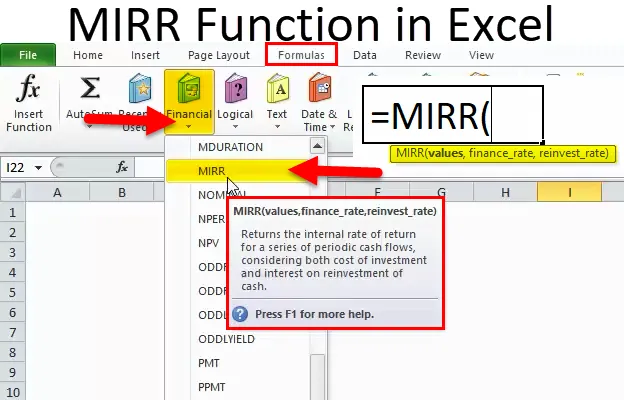
MIRR i Excel (Innholdsfortegnelse)
- MIRR i Excel
- MIRR Formel i Excel
- Hvordan bruke MIRR-funksjon i Excel?
MIRR i Excel
Modified Internal Return of Return (MIRR): Det er en forhåndsbygget integrert funksjon i Excel som er kategorisert under Finansiell funksjon.
- Det er et økonomisk mål på en investering, eller det indikerer potensiell gevinst i et prosjekt eller investeringer
- MIRR-funksjonen er bedre enn den interne avkastningsraten (IRR) med tanke på investeringsresultatindikatoren, og den er mer presis
- Mest brukte funksjon av finansielle analytikere i investeringsbank, aksjeinvestering, eiendomsprosjekt og prosjektøkonomisk vurdering
- MIRR-funksjon brukes både som regneark og VBA-funksjon
Definisjon
MIRR-funksjon returnerer en endret intern avkastning for en serie medfølgende periodiske kontantstrømmer. Den interne avkastningen beregnes ved å bruke eller vurdere både investeringskostnader og renter mottatt ved reinvestering av kontanter.
MIRR Formel i Excel
Formelen for MIRR-funksjonen i Excel er som følger:
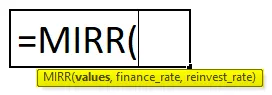
Syntaks eller formel for MIRR-funksjonen har nedenstående argumenter:
- Verdier: Det er en cellereferanse eller -rekke som refererer til planen for kontantstrømmer inkludert den innledende investeringen med et negativt tegn i starten av strømmen
Merk: Matrisen må inneholde minst en negativ verdi (initial betaling) og en positiv verdi (returnerer). Her blir negative verdier betraktet som utbetalinger mens positive verdier blir behandlet som inntekt.
- Finans_rate : Det er en kostnad ved låneopptak eller rente betalt for pengene som brukes i kontantstrømmene (negativ kontantstrøm)
Merk: Det kan også legges inn som desimalverdi, dvs. 0, 07 for 7%
- Reinvest_rate : Det er en rente du mottar på det reinvesterte kontantstrømbeløpet (Positiv kontantstrøm)
Merk: Det kan også legges inn som desimalverdi, dvs. 0, 07 for 7%
MIRR FUNCTION hjelper deg med å skille ut negative og positive kontantstrømmer og neddiskontere dem til passende kurs.
Hvordan bruke MIRR-funksjon i Excel
MIRR-funksjonen i Excel er veldig enkel og enkel å bruke. La oss forstå hvordan MIRR fungerer i Excel med noen eksempler.
Du kan laste ned denne MIRR-funksjonen Excel-malen her - MIRR-funksjonen Excel-malenEksempel 1
I det nedenfor nevnte eksemplet inneholder tabellen nedenfor nevnte detaljer.
Startinvestering: 10000, finansieringsraten for MIRR er 9% og reinvesteringsgraden for MIRR er 7%
Positiv kontantstrøm: År 1: 4000
År 2: 6000
År 3: 2500
Jeg trenger å finne ut investeringens modifiserte interne avkastning (MIRR) etter tre år ved å bruke MIRR-funksjonen.
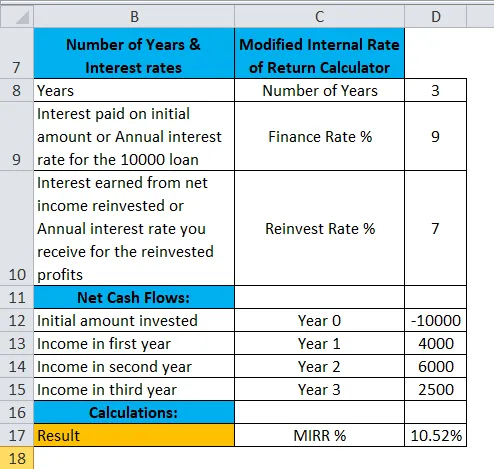
La oss bruke MIRR-funksjon i celle “D17”.
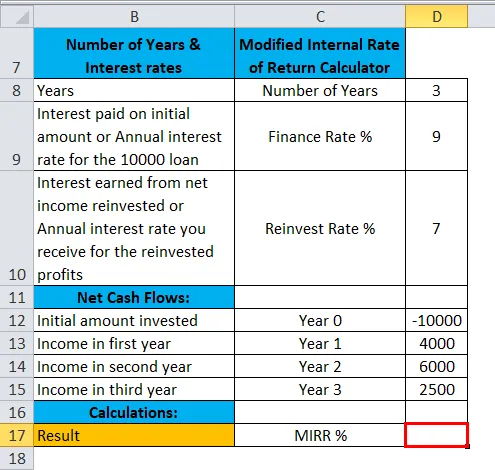
Velg cellen “D17” der MIRR-funksjonen må brukes, klikk på insert-funksjonsknappen (fx) under formelverktøylinjen, en dialogboks vises, skriv nøkkelordet “MIRR” i søket etter en funksjonsboks, MIRR-funksjon vil vises i velg en funksjonsboks.
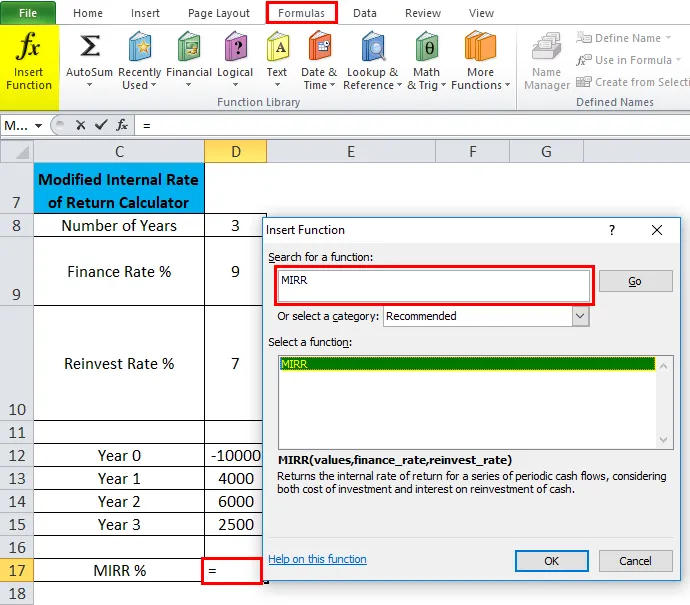
Dobbeltklikk på MIRR-funksjon, en dialogboks vises der argumenter for maks funksjon må fylles ut eller skrives inn = MIRR (verdier, økonomi_rate, reinvest_rate
verdier- argument : Det er en cellehenvisning eller -rekke som refererer til planen for kontantstrømmer inkludert den initielle investeringen med et negativt tegn i starten av strømmen. Hvis du vil velge en matrise eller cellehenvisning, klikker du inne i celle D12 og du vil se cellen som er valgt, og deretter velge cellene til D15. Så det kolonneområdet blir valgt, dvs. D12: D15
finans_rate: Det er renten som er betalt på et begynnelsesbeløp eller årlig rente for 10000 lån, dvs. 9% eller 0, 09
reinvest_rate: Renter opptjent fra nettoinntekt reinvestert eller den årlige renten du mottar for det reinvesterte overskuddet, dvs. 7% eller 0, 07
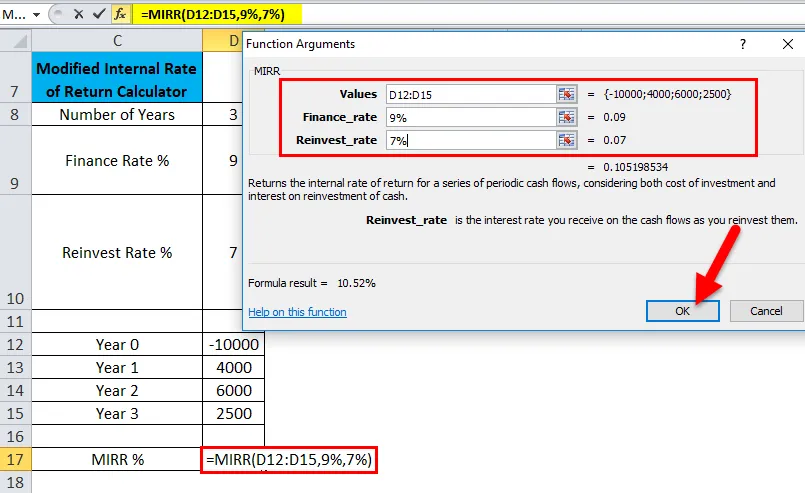
Klikk på OK etter å ha skrevet inn de tre argumentene. = MIRR (D12: D15, 9%, 7%) dvs. returnerer investeringens modifiserte internrente (MIRR) etter tre år. dvs. 10, 52% i cellen D17
Merk: Til å begynne med vil den returnere verdien 11%, men for å få en mer presis verdi må vi klikke på øke desimalen med 2 poeng. Slik at det vil gi en nøyaktig avkastning på investeringen, dvs. 10, 52%
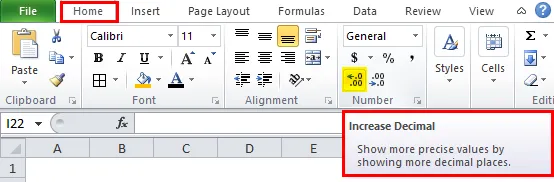
Eksempel 2 - Prosjektvalg basert på høyeste avkastning
I tabellen nedenfor antar jeg at jeg vil velge ett prosjekt fra to gitte prosjekter med samme initialinvestering på 100000.
Her må jeg sammenligne den fem år endrede interne avkastningen basert på en 9% finansieringsrate og reinvest_rate på 7% prosent for begge prosjektet med en initial investering på 100000.

La oss bruke MIRR-funksjon i celle "D34" for prosjekt 1 og "E34" for prosjekt 2.
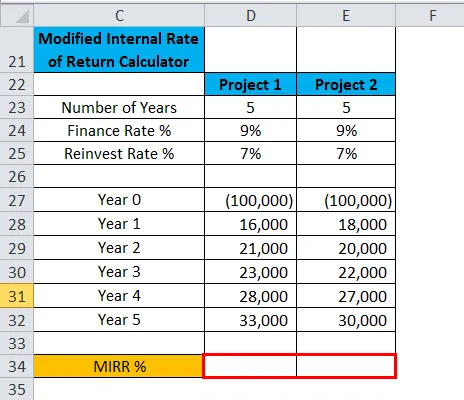
Velg cellen “D34” der MIRR-funksjonen må brukes, klikk på insert-funksjonsknappen (fx) under formelverktøylinjen, en dialogboks vises, skriv nøkkelordet “MIRR” i søket etter en funksjonsboks, MIRR-funksjon vil vises i velg en funksjonsboks.
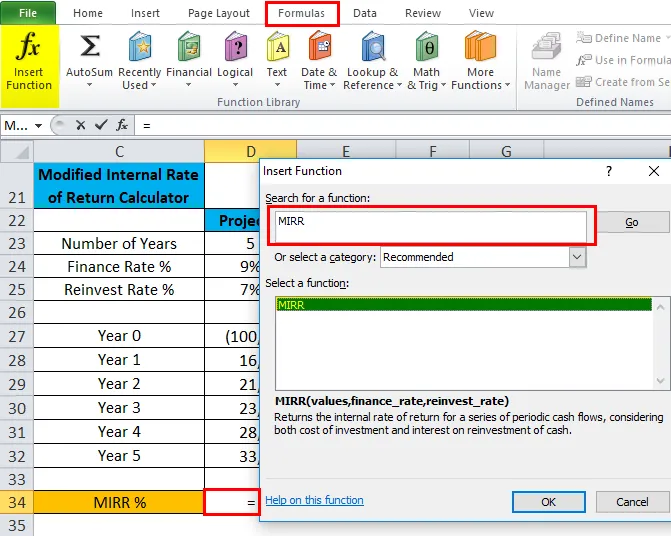
Overtrinn brukes samtidig i cellen "E34"
Dobbeltklikk på MIRR-funksjon, en dialogboks vises der argumenter for maks funksjon må fylles ut eller legges inn = MIRR (verdier, økonomi_rate, reinvest_rate) for prosjekt 1.
verdier-argument : Det er en cellehenvisning eller -rekke som refererer til planen for kontantstrømmer inkludert den initielle investeringen med et negativt tegn i starten av strømmen. Hvis du vil velge en matrise eller cellehenvisning, klikker du på cellen D27 og du vil se cellen som er valgt, og deretter velge cellene til D32. Så det kolonneområdet blir valgt, dvs. D27: D32
finans_rate: Det er renten som er betalt på et begynnelsesbeløp eller årlig rente for 10000 lån, dvs. 9% eller 0, 09
reinvest_rate: Renter opptjent fra nettoinntekt reinvestert eller den årlige renten du mottar for det reinvesterte overskuddet, dvs. 7% eller 0, 07
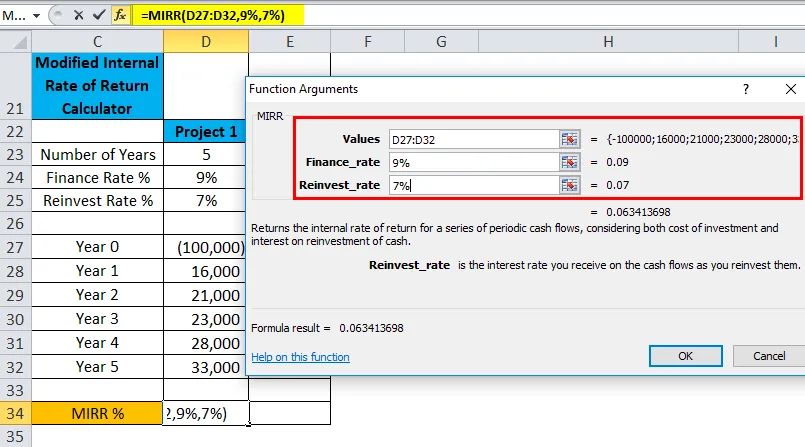
En lignende prosedyre følges for prosjekt 2 (Ref: Under nevnte skjermbilde )
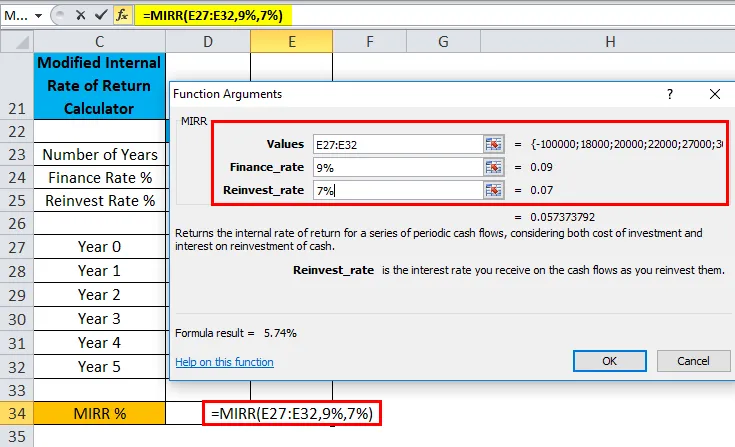
Merk: For å få en mer presis verdi må vi klikke på øke desimalen med 2 poeng i celle D34 og E34 for begge prosjekt 1 og 2, slik at det gir en nøyaktig avkastning på investeringen.

For prosjekt 1
= MIRR (D27: D32, 9%, 7%) dvs. returnerer investeringens endrede internrente (MIRR) etter tre år. dvs. 6, 34% i cellen D34
For prosjekt 2
= MIRR (E27: E32, 9%, 7%) dvs. returnerer investeringens modifiserte internrente (MIRR) etter tre år. dvs. 5, 74% i cellen E34

Inferens: Basert på MIRR-beregningen er prosjekt 1 å foretrekke, det har gitt bedre avkastning sammenlignet med prosjekt 2
Ting å huske på om MIRR i Excel
- Verdiene må inneholde minst en negativ verdi og en positiv verdi for å beregne den endrede internrenten. Ellers returnerer MIRR # DIV / 0! feil
- Hvis et matrise eller referanseargument inneholder tomme celler, tekst eller logiske verdier, ignoreres disse verdiene
- # VERDI! feil oppstår hvis noen av de medfølgende argumentene ikke er en numerisk verdi eller ikke-numerisk
- Initial investering må være i negativ verdi, ellers vil MIRR-funksjonen returnere en feilverdi ( # DIV / 0! Feil)
- MIRR Funksjon tar hensyn til både kostnaden for investeringen (finans_rate) og renten mottatt ved kontant reinvestering (reinvest_rate).
- Hovedforskjellen mellom MIRR og IRR er MIRR vurderer den mottatte rente på reinvestering av kontanter, mens IRR ikke vurderer den.
Anbefalte artikler
Dette har vært en guide til MIRR i Excel. Her diskuterer vi MIRR-formelen i Excel og hvordan du bruker MIRR-funksjonen i Excel sammen med Excel-eksempel og nedlastbare Excel-maler. Du kan også se på disse nyttige funksjonene i excel -
- Veiledning for TEKST-funksjon i Excel
- TANH-funksjon i Excel
- Eksempler på SANN funksjon i Excel
- SUBTOTAL Funksjon i Excel
